Raspberry Pi 3 – это миниатюрный, можно сказать карманный, компьютер.
Все вычислительные мощности и память размещены на одной печатаной плате.
Разработка создана в Кембриджском университете в далёком 2006 году, а в массовое производство миниатюрный гаджет попал лишь спустя 6 лет.
Содержание:
Устройство
Raspberry Pi третьего поколения представляет собой негабаритную печатную плату размером с половину тетрадного листика, на которой распаяны навесные элементы, такие как ARM-процессор, SD слоты для внешней памяти, аудиовыход, USB-порты и выводы для подключения периферии и сетевого кабеля.
Работает эта миниатюрная железка под управлением специально заточенного дистрибутива *nix.
Причём мощности платы достаточно для воспроизведения видео в невысоком разрешении и запуска старых и нетребовательных к аппаратным ресурсам игр.
Читайте также:
Обзор и тесты GeForce GTX 1080 Xtreme Edition – подробный анализ топовой видеокарты от Nvidia
Так ли хороша [игровая видеокарта] Nvidia GeForce GTX 1050 TI — обзор
Какая видеокарта лучше для игр — Подбор по главным параметрам
Как включить дискретную видеокарту: простые и эффективные способы
Сравнение видеокарт Nvidia Geforce и Ati Radeon: какую модель выбрать?
Технические характеристики
В техническом плане микрокомпьютер представляет собой устройство со следующими характеристиками и особенностями:
- однокристальная система Broadcom BCM2837 с четырёхядерным процессором ARM Cortex-A53 с тактовой частотой 1,2 ГГц;
- графический ускоритель VideoCore IV также от Broadcom;
- оперативная память стандарта DDR2 (объем 1 ГГб) с частотой 900 МГц;
- распаянные адаптеры: 10/100 Ethernet, Wi-Fi, Bluetooth версии 4.1;
- интерфейсы: 4 USB порта, HDMI-выход для подключения устройства вывода визуальной информации, CSI, DSI, аудиовыход 3,5 мм, отдельный разъем для флеш-карты стандарта MicroSD.
Что понадобится
Как видим, обновлённый Raspberry Pi 3 с 64-разрядным процессором является лишь вычислительным центром, который ничто без устройств для ввода, вывода и хранений информации, да и без корпуса плата с кучей элементов выглядит не очень, да и не практично это.
Чтобы начать работу за компьютером, нам в обязательном порядке понадобятся:
- пассивная система охлаждения в виде медных радиаторов;
- корпус, наиболее популярен акриловый;
- адаптер питания напряжением 5В (источник питания должен выдавать не менее 2 А электрического тока, однако рекомендуется использовать адаптер с током 2,5 А);
- флешка стандарта MicroSD с 8 ГБ свободного пространства для записи образа с операционной системой.
Это что касается дополнительных затрат на приобретение периферии.
Также необходимо иметь мышку и/или клавиатуру с USB-портом или подключаемые посредством Bluetooth, что будет намного удобнее.
Для вывода изображения понадобится небольшой дисплей с HDMI интерфейсом.
Наличие модуля Bluetooth и Wi-Fi действительно удобно, ведь половину USB-портов не приходится занимать соответствующими адаптерами по цене от 5 долларов, что является существенной тратой, по сравнению со стоимостью самого компьютера.
к содержанию ↑Внешний вид
Микрокомпьютер классически поставляется в миниатюрной коробке из картона, выполненной в бело-красных тонах, где на лицевой стороне, помимо названия девайса, красуется лесная сладость, в честь которой он получил название.
Всё это завёрнуто в пупырчатый антистатический пакет. Внутри коробки дополнительно находится краткая справка о технике безопасности и бумажка с сертификацией.
Запуск
Шаг 1. Прежде всего следует позаботиться об охлаждении печатной платы и нанесённых на неё элементов, для чего нужно установить радиаторы.
Китайцы делают их из алюминия, меди и керамики (потому что так доступнее и дешевле, пускай и не эффективно).
Лучше остановить свой выбор на медной (или омеднённой) системе охлаждения, так как теплопроводность меди выше, чем алюминия.
Радиатор подойдёт в принципе любой, но лучше потратиться на рекомендуемый производителем, тем более, что процессор при запуске синтетических тестов может разогреваться до температуры кипения воды.
Ещё пара поставляемых железок предназначены для микросхемы графического процессора и USB, от одного из которых питается компьютер.
С внешней стороны оперативной памяти крепится небольшая медная пластинка.
Шаг 2. Питание. Азиатами выпускаются блоки питания специально для устройства, подключаемые к нему посредством microUSB-разъема.
И следует помнить, что этот ПК довольно требователен к энергетическому ресурсу.
Если будет недостаточная сила тока, Raspberry Pi 3 запустится, но работать будет медленно и с тормозами, а когда с питанием вообще беда, скорее всего даже и не стартует.
Также проблемы с быстродействием могут возникнуть по причине использования экономичной флеш-карты с классом скорости ниже десятки или проблемы с USB-кабелем.
Шаг 3. Сбор корпуса – следующий этап перед запуском микрокомпьютера.
Неприятно будет, если плата сгорит от разряда статического электричества или будет повреждена механически (удар, падение, разлитый кофе и т. д.).
Корпус выполнен из нержавеющей жестянки с кучей фрезерованных отверстий или оргстекла и представляет собой набор «собери сам»: верхняя и нижняя стенки и четыре боковушки.
к содержанию ↑Программная часть
Всё готово к запуску. Осталось инсталлировать операционную систему.
Для устройства доступен огромный выбор ОС на базе *nix, однако лучше последовать совету разработчика и остановиться на дистрибутиве Raspbian (занимает менее 2 ГБ).
Выбрать подходящую ось и скачать её по прямой ссылке или через торрент можете здесь. https://www.raspberrypi.org/downloads/
Операционка довольно симпатична, отличается стабильностью и поддержкой базового функционала.
После инсталляции запускаем систему и устанавливаем пароль для рут:
sudo pass
Дальше переходим в раздел конфигурации:
sudo raspi-config
Выбираем 5 – изменение языка. После замены интерфейса работать станет совсем просто.
Также следует сразу же обновиться. В консоли вводим:
sudo apt-get update затем sudo apt-get upgrade и перезагружаемся reboot. Иногда «малинка» неправильно определяет разрешение, добавляя черные полосы по краям картинки.
Это исправляется проще простого:
sudo leafpad в файле boot/config.txt удаляем знак # в строке disable_overscan=1 раскомментировав её. Работа
Приступаем к самому интересному – проверке работоспособности карманного компьютера, подключив его к небольшому монитору и устройствам ввода информации.
На первый взгляд всё работает гладко: окна перемещаются и сворачиваются плавно, никаких артефактов.
Открываем целых пять вкладок в браузере, причём одна из них с видео, остальные – с картинками и анимацией – всё гладко.
Запускаем браузерную версию Майнкрафт – никаких лагов, то же самое с Quake III; Team Arena – работает отлично.
Презентации в офисных программах также не лагают и воспроизводятся плавно.
к содержанию ↑
Выводы
Приобретение маломощного карманного компьютера за ~40 долларов, способного:
- проигрывать видео в 480p;
- справляться со всеми офисными задачами;
- работать с пятью открытыми вкладками в браузере (если не более, чем у двух из них запущено видео или игра);
- справляться с «лёгкими» и старыми играми –
Согласитесь, неплохая идея не только для жителей стран третьего мира.





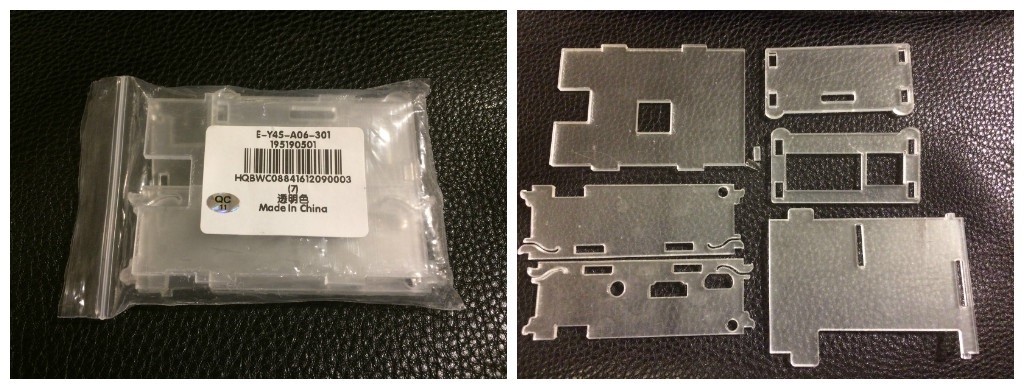
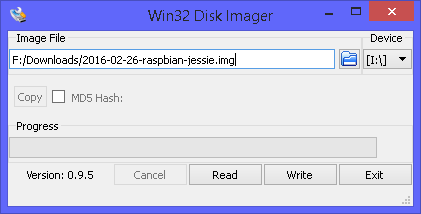
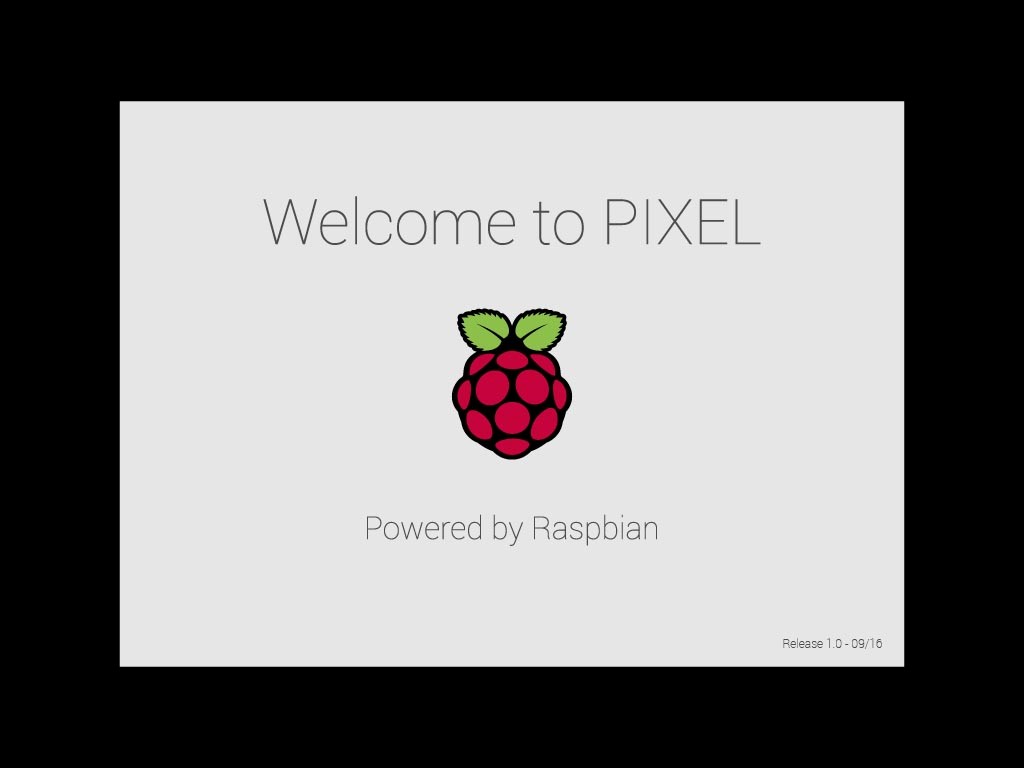
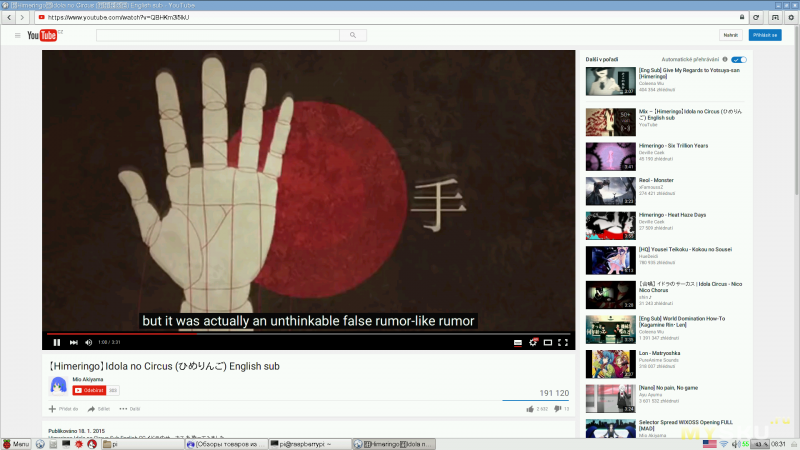




![Настройка Роутера Huawei HG8245. [Подробная инструкция]](https://geek-nose.com/wp-content/uploads/thumbs_dir/1-11-1see2kep84riubbd9fwzw4fovqc0qda1bxznf94jywg4.jpg)


Добавить комментарий